الإعلانات
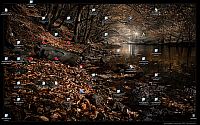 لقد كان كل شيء. من عند الموانئ Docks - أفضل 6 أصدقاء لشريط مهام Windows اقرأ أكثر إلى تحسينات شريط المهام 6 أدوات لالتغيير والتبديل الأنيق في شريط المهام اقرأ أكثر إلى قاذفات أعلى 7 غير معروف تطبيقات قاذفة مجانية لنظام التشغيل Windows اقرأ أكثر والأدوات التي سوف "تمديد" حجم سطح المكتب الخاص بك كيفية زيادة مساحة سطح المكتب الافتراضي الخاص بكالشعور بالإرهاق من جميع النوافذ التي تحتاجها مفتوحة لمختلف المهام أو الوظائف؟ إذا تسببت هذه النوافذ في حدوث فوضى ، فإن أجهزة سطح المكتب الافتراضية تناسبك. اقرأ أكثر ، قدمنا فقط أي طريقة من شأنها أن تساعد على تحرير سطح المكتب الخاص بك من الرموز القبيحة التي تمنع عرض أي خلفية لائقة أفضل الموارد لقواد ورق الحائط الخاص بك اقرأ أكثر .
لقد كان كل شيء. من عند الموانئ Docks - أفضل 6 أصدقاء لشريط مهام Windows اقرأ أكثر إلى تحسينات شريط المهام 6 أدوات لالتغيير والتبديل الأنيق في شريط المهام اقرأ أكثر إلى قاذفات أعلى 7 غير معروف تطبيقات قاذفة مجانية لنظام التشغيل Windows اقرأ أكثر والأدوات التي سوف "تمديد" حجم سطح المكتب الخاص بك كيفية زيادة مساحة سطح المكتب الافتراضي الخاص بكالشعور بالإرهاق من جميع النوافذ التي تحتاجها مفتوحة لمختلف المهام أو الوظائف؟ إذا تسببت هذه النوافذ في حدوث فوضى ، فإن أجهزة سطح المكتب الافتراضية تناسبك. اقرأ أكثر ، قدمنا فقط أي طريقة من شأنها أن تساعد على تحرير سطح المكتب الخاص بك من الرموز القبيحة التي تمنع عرض أي خلفية لائقة أفضل الموارد لقواد ورق الحائط الخاص بك اقرأ أكثر .
عيب كل هذه التقنيات هو أنه سيتعين عليك بالفعل إزالة الرموز من سطح المكتب الخاص بك. إذا لم يكن ذلك حسب رغبتك ، فإليك أداة مختلفة تمامًا. يتيح لك الاحتفاظ بأيقوناتك في مكانها ، ومع ذلك سوف يزيل بعض الضغط عن عينيك.
 Iconoid هي أداة خفيفة الوزن لنظام التشغيل Windows (تم اختبارها على XP) يمكنها إخفاء جميع أيقونات سطح المكتب وإعادتها بمجرد النقر فوق سطح المكتب - ويمكنها أن تفعل أكثر من ذلك.
Iconoid هي أداة خفيفة الوزن لنظام التشغيل Windows (تم اختبارها على XP) يمكنها إخفاء جميع أيقونات سطح المكتب وإعادتها بمجرد النقر فوق سطح المكتب - ويمكنها أن تفعل أكثر من ذلك.
Iconoid يأتي مع الكثير من الخيارات وكلها موضحة بدقة على Iconoid مساعدة موقع. على موقع الويب ، يمكنك تصفح كل علامة تبويب في قائمة Iconoid وإلقاء نظرة على الخيارات المختلفة ، وذلك ببساطة عن طريق سحب الماوس فوق الصورة التي تمثل القائمة. أفضل للجميع ، يتم شرح كل إعداد ممكن في حقل منفصل على الجانب الأيمن. هذا جيد بشكل مثير للدهشة!
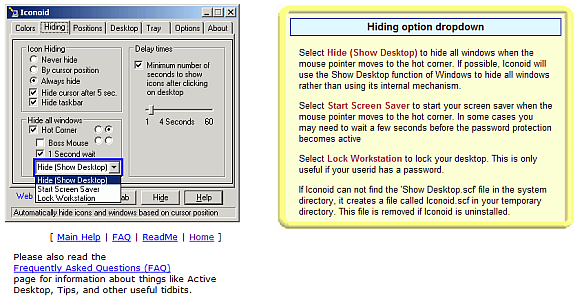
Iconoid يزرع أيقونة في شريط المهام. يؤدي النقر بزر الماوس الأيمن فوق الرمز إلى فتح القائمة الرئيسية المذكورة أعلاه. يؤدي النقر بزر الماوس الأيمن إلى تشغيل قائمة صغيرة عادية تظهر أدناه.
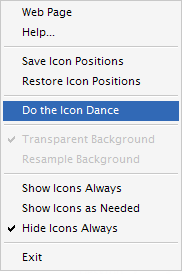 ليس فقط Iconoid إخفاء الرموز الخاصة بك والسماح لهم الظهور مرة أخرى عند النقر على بقعة عشوائية على سطح المكتب الخاص بك ، بل يمكن أيضا حفظ ترتيب الرموز واستعادتها ، في حالة وجود شيء ما ، على سبيل المثال دقة شاشة مختلفة ، فوضى لهم جميعا فوق.
ليس فقط Iconoid إخفاء الرموز الخاصة بك والسماح لهم الظهور مرة أخرى عند النقر على بقعة عشوائية على سطح المكتب الخاص بك ، بل يمكن أيضا حفظ ترتيب الرموز واستعادتها ، في حالة وجود شيء ما ، على سبيل المثال دقة شاشة مختلفة ، فوضى لهم جميعا فوق.
ميزة ممتعة هي أيقونة الرقص التي قد تكون كافية لتخويف بعض الناس. ستنتقل الرموز بشكل عشوائي عبر سطح المكتب حتى يتم إلغاء تحديد "Do the Icon Dance" في قائمة شريط المهام. كن حذرا ، فإن أيقونة الرقص ستخبط موضع أيقوناتك ، لذا عليك حفظها أولاً.
توفر القائمة الصغيرة وصولًا سريعًا إلى الميزات التي يمكن تعديلها في القائمة الرئيسية.
لإخفاء الرموز ، يمكنك الاختيار بين "إظهار دائمًا" أو "حسب الحاجة" أو "إخفاء دائمًا". لقد اخترت دائمًا إخفاء أيقوناتي ، لذلك لن تظهر إلا عند النقر فوق سطح المكتب. سيختبئون مرة أخرى بعد 10 ثوانٍ ، ولكن يمكنك اختيار أي وقت بين 1 إلى 60 ثانية.
عندما تختار إظهار الرموز حسب الحاجة ، يمكنك السماح لها بالظهور مرة أخرى عند وجود الماوس على سطح المكتب من 0 إلى 60 ثانية واجعلها تختفي مرة أخرى بعد أن غادر الماوس سطح المكتب لبعض الوقت زمن.
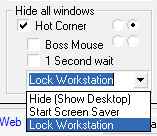 ميزة أخرى رائعة للغاية يتم تبديلها في القائمة الرئيسية هي خيار "إخفاء كل النوافذ".
ميزة أخرى رائعة للغاية يتم تبديلها في القائمة الرئيسية هي خيار "إخفاء كل النوافذ".
قمت بتعيينه على "Hot Corner" ، ثم قمت بالنقر فوق الزر الأيمن العلوي واخترت "Lock Workstation" كإجراء من القائمة المنسدلة. هذا يعني بمجرد نقل الماوس إلى الركن الأيمن العلوي من شاشتي ، سيتصرف جهاز الكمبيوتر كما لو كنت قد قمت بالنقر فوق [Windows] + [L].
بدلاً من ذلك ، يمكنك إخفاء جميع النوافذ المفتوحة أو بدء تشغيل شاشة التوقف. إنه يعمل بلا عيب.
كانت هذه مجرد بعض الميزات الرائعة العديدة التي يقدمها البرنامج. يعد هذا معًا واحدًا من أروع الأدوات التي أملكها على مكتبي لأسابيع ، إن لم يكن لعدة أشهر. إنه صغير ويعمل ببساطة. وبعبارة أخرى ، أوصي بشدة Iconoid. كيف تريده؟
تينا تكتب عن تكنولوجيا المستهلك منذ أكثر من عقد. وهي حاصلة على الدكتوراه في العلوم الطبيعية ، ودبلوماسية من ألمانيا ، وماجستير من السويد. ساعدت خلفيتها التحليلية على التفوق كصحافية تقنية في MakeUseOf ، حيث تدير الآن أبحاث وعمليات الكلمات الرئيسية.


